Excel打印技巧全集解读,绝对的干货哦!
Excel在实际工作中具有极高的实用价值,掌握打印技巧是呈现部分数据的关键。
1、 一、单色打印。方法:1、单击【页面布局】右下角的箭头,【工作表】-【打印】-【单色打印】。2、【确定】。
2、 二、打印页眉页脚。方法:1、单击【页面布局】右下角的箭头,【页眉/页脚】,添加现有的格式或自定义页眉页脚内容。2、【确定】。
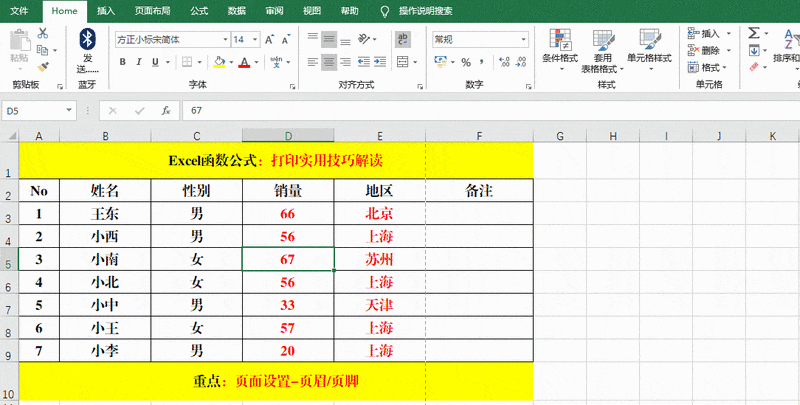
3、 三、打印批注。方法:1、单击【页面布局】右下角的箭头-【工作表】。2、将【打印】中【注释】的值设置为【工作表末尾】并【确定】。
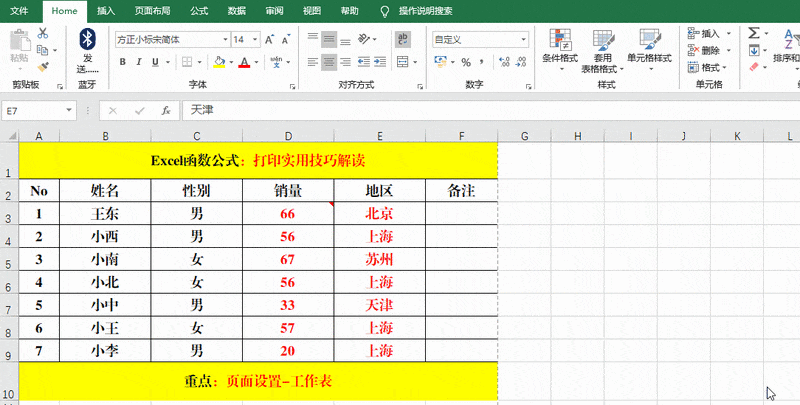
4、 四、不打印错误值。方法:1、单击【页面布局】右下角的箭头-【工作表】。2、将【打印】中【错误单元格打印为】的值设置为【空白】并【确定】。
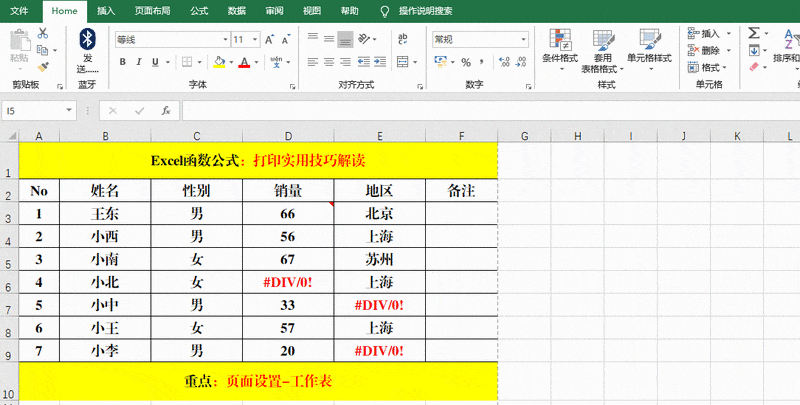
5、 五、将多页工作表调整为一页。方法:1、快捷键Ctrl+P打印阅览。2、单击【无缩放】右侧箭头,选择将【工作表调整为一页】即可。6六、多页时每页都打印标题行。方法:1、【页面布局】-【打印标题】。2、单击【打印标题】中【顶端标题行】右侧的箭头,选择需要在每页都显示的标题行,并单击箭头返回,【确定】。
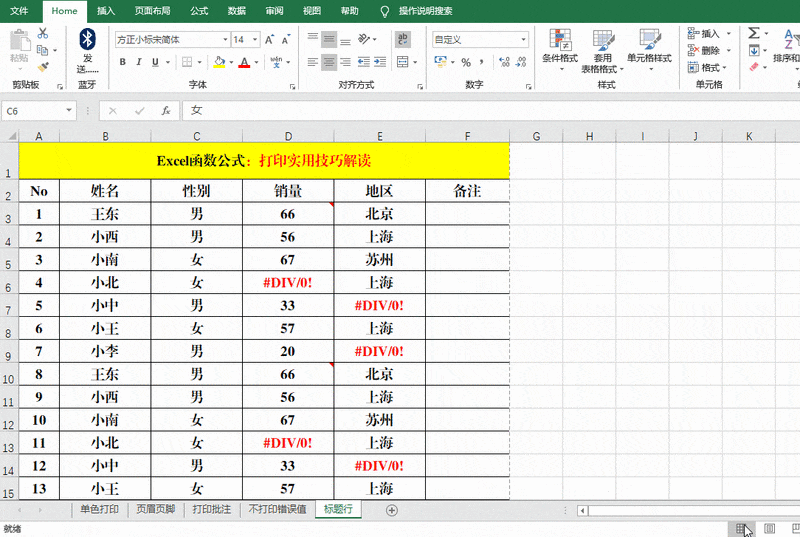
7、 七、打印公式。一般情况下,只打印公式的计算结果,但如果要打印公式本身,该如何操作呢?方法:1、选定公式单元格。2、【公式】-【显示公式】。8八、打印行号和列号。方法:1、单击【页面布局】右下角的箭头-【工作表】。2、选择【打印】中的【行和列标题】并【确定】。
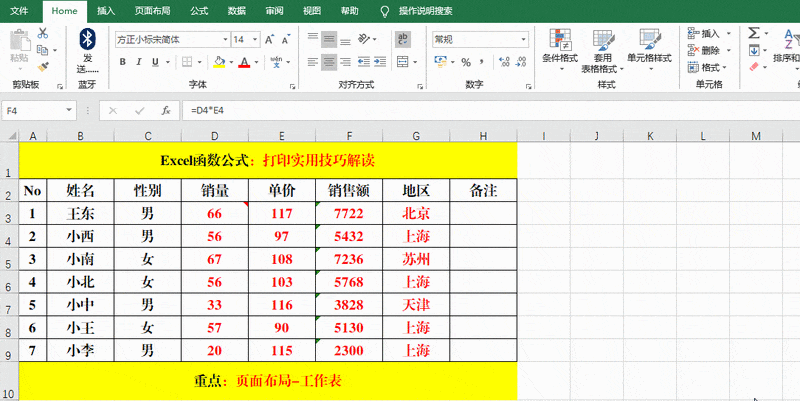
9、 九、居中打印。1、【页面布局】-【页边距】。2、【自定义页边距】,选择【居中方式】中的【水平】和【居中】并【确定】。
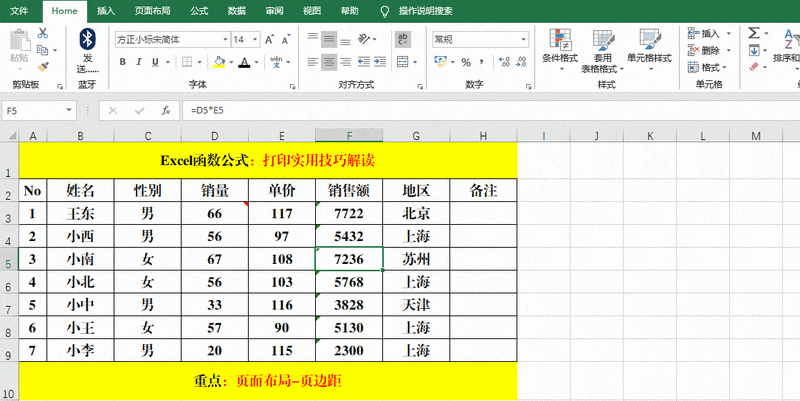
10、 十、自定义打印区域。方法:1、选定需要打印的区域。2、【页面布局】-【打印区域】-【设定打印区域】。
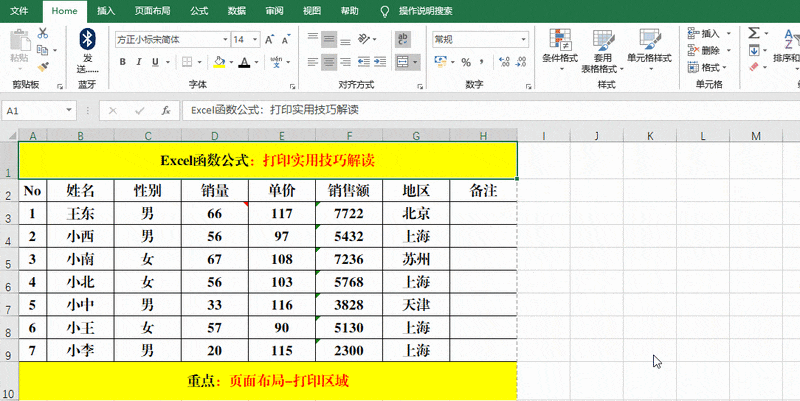
文章标题:Excel打印技巧全集解读,绝对的干货哦!
文章链接://www.hpwebtech.com/jiqiao/172323.html
为给用户提供更多有价值信息,ZOL下载站整理发布,如果有侵权请联系删除,转载请保留出处。
- 上一问:Excel中如何快速转换时分秒的格式?
- 下一问:excel中快速设置文本为竖排
相关软件推荐
其他类似技巧
- 2024-07-08 18:29:01Excel小技巧:三维簇状圆柱图
- 2024-07-08 18:28:02Excel小技巧:带线散点图
- 2024-07-08 18:27:02Excel小技巧:三维簇状圆锥图
- 2024-07-08 18:26:01在Excel中如何将数字转换为大写格式
- 2024-07-08 18:25:02怎么把Toad查询出来的结果导出到Excel表
- 2024-07-08 18:24:02Vlookup函数如何使用
- 2024-07-08 18:23:01Excel中数据变大写的E的几种处理方式
- 2024-07-08 18:22:01Excel如何将手机号设置成分段显示
- 2024-07-08 18:21:02利用PQ实现文本型日期格式按照次序排序的方法
- 2024-07-08 18:20:02excel如何批量提取数字
Microsoft Office Excel2007软件简介
excel2007是2007版的Microsoft Office中的重要模块组件,Excel2007可以在电脑上编写电子表格,是最好用的办公软件,可以满足用户对表格的自定义编辑,还具有强大的图形功能,功能全面。zol提供excel2007官方版下载。excel2007具有强大插件平台支持,免费提供海量在线存储空间及wps文字文档模板,支持阅读和输出PDF文件,全... 详细介绍»









